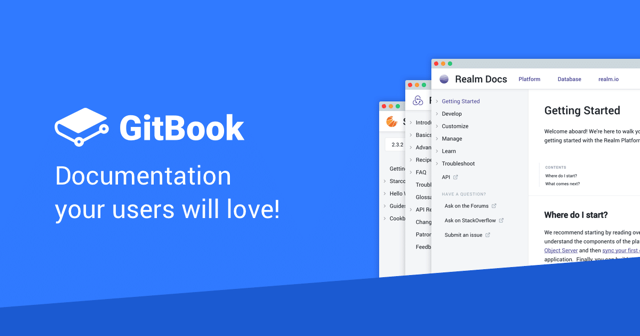相信很多站长有和我一样的习惯,除了日常更新博客外,平时也会花些时间对知识进行整理。使用 gitbook 将重要的笔记整理成电子书。这样既方便各大网友阅读,还可以带来新的离线阅读功能。而且还支持导出 PDF,EPUB,HTML 等多种格式。
准备环境
Gitbook 在安装过程中有较多相似之处,都是使用 NPM 来进行安装的。因此对于环境部署的相关操作,我将直接引用相关步骤。
本教程使用的系统环境为 Ubuntu ,由于使用自带的 nodejs 和 npm 低版本进行安装带来的坑超多,因此我决定手动安装。
执行下列命令,卸载 ubuntu 自带的 nodejs 和 npm
sudo apt-get remove nodejs && sudo apt-get remove npm清理依赖
sudo apt-get autoremove安装 nodejs,已知 node 版本 v9.8.0 测试正常
cd /opt && wget https://nodejs.org/dist/v9.8.0/node-v9.8.0-linux-x64.tar.xz //下载包
xz -d node-v9.8.0-linux-x64.tar.xz && tar vxf node-v9.8.0-linux-x64.tar //解包建立软链接
ln -s /opt/node-v9.8.0-linux-x64/bin/node /usr/bin/node
ln -s /opt/node-v9.8.0-linux-x64/bin/npm /usr/bin/npm测试一下
node -v && npm -v均得到正确的版本号,表示nodejs和npm已成功安装。
开始安装
Gitbook 的安装非常简单,详细指南可以参考 gitbook 文档。
安装只需要一步就能完成!
npm install -g gitbook-cli检查是否安装成功:
gitbook -V若成功显示版本号即表示安装成功。
简介及目录
可使用 vim 命令或 Markdown 编辑器分别创建 README.md 与 SUMMARY 文件。
示例
README.md 这个文件相对于是一本 Gitbook 的简介。
# Gitbook 使用入门
> GitBook 是一个基于 Node.js 的命令行工具,可使用 Github/Git 和 Markdown 来制作精美的电子书。
本书将简单介绍如何安装、编写、生成、发布一本在线图书。SUMMARY.md 这个文件相对于是一本书的目录结构。
# Summary
* [Introduction](README.md)
* [基本安装](howtouse/README.md)
* [Node.js安装](howtouse/nodejsinstall.md)
* [Gitbook安装](howtouse/gitbookinstall.md)
* [Gitbook命令行速览](howtouse/gitbookcli.md)
* [图书项目结构](book/README.md)
* [README.md 与 SUMMARY编写](book/file.md)
* [目录初始化](book/prjinit.md)
* [图书输出](output/README.md)
* [输出为静态网站](output/outfile.md)
* [输出PDF](output/pdfandebook.md)
* [发布](publish/README.md)
* [发布到Github Pages](publish/gitpages.md)
* [结束](end/README.md)SUMMARY.md基本上是列表加链接的语法。链接中可以使用目录,也可以使用。
简介于目录文件编写完成后,我们可以使用 Gitbook 的命令行工具将这个目目录结构生成相应地目录及文件。
$ gitbook init
$ ls
README.md SUMMARY.md book end howtouse output publish
$tree
.
├── LICENSE
├── README.md
├── SUMMARY.md
├── book
│ ├── README.md
│ ├── file.md
│ └── prjinit.md
├── howtouse
│ ├── Nodejsinstall.md
│ ├── README.md
│ ├── gitbookcli.md
│ └── gitbookinstall.md
├── output
│ ├── README.md
│ ├── outfile.md
│ └── pdfandebook.md
└── publish
├── README.md
└── gitpages.md我们可以看到,gitbook 给我们生成了与SUMMARY.md所对应的目录及文件。每个目录中,都有一个README.md文件,用于描述这一章的说明。
网站预览
1、运行一个Gitbook服务
当你编辑好 gitbook 文档之后,你可以使用 gitbook 的命令来进行本地预览。
gitbook serve ./{book_name}Gitbook 默认会启动一个4000端口用于预览,监控进程默认监听35729端口,可以在浏览器中打开这个网址: http://localhost:4000
你会发现,在你编辑的 gitbook 项目的目录中会多一个_book目录,而这个目录中就是生成的本地预览的静态网站内容。
2、运行多个Gitbook服务
如果要启动另一部电子书服务的话,就需要同时修改web端口和监控进程端口, 否则会报如下错误:
You already have a server listening on 35729
You should stop it and try again.应该这样:
gitbook serve --lrport 35288 --port 4001 /path2/your_another_doc_dir/可以在浏览器中打开这个网址: http://localhost:4001来访问另外一个gitbook服务。
图书输出
目前为止,Gitbook支持如下输出:
- 静态HTML,可以看作一个静态网站
- PDF格式
- eBook格式
- 单个HTML文件
- JSON格式
输出 HTML
你可以将静态网站内容输出到当前目录。
$ gitbook build .
Starting build ...
Successfuly built !
$ ls
howtouse search_index.json
book imgs output
gitbook index.html publishGitBook 最近的版本,使用gitbook build命令生成了静态文件后,打开后的左侧点击均没有反应。解决方案如下(即使用gitbook之前的版本来生成静态页面):
$ gitbook build --gitbook=2.6.7输出 PDF
输出为PDF文件,需要先安装gitbook pdf执行下列命令:
npm install gitbook-pdf -g如果在安装gitbook-pdf时,觉得下载phantomjs包太慢的话,你可以到phantomjs的官方网站上去下载。
这个包的安装方式,参考其官网的说明文档。
然后,用下面的命令就可以生成PDF文件了。
gitbook pdf {book_name}如果,你已经在编写的 gitbook 当前目录,也可以使用相对路径。
gitbook pdf . // 注意是点号然后,你就会发现,你的目录中多了一个名为book.pdf的文件。
插件安装
修改 book.json文件,常用的插件及插件配置如下:
"plugins": [
"-lunr",
"-search",
"redirect",
"-sharing",
"fontsettings",
"todo",
"-livereload",
"search-pro",
"code",
"back-to-top-button",
"auto-scroll-table",
"expandable-chapters",
"lightbox",
"flexible-alerts",
"splitter",
"advanced-emoji"
],
"pluginsConfig": {
"fontsettings": {
"theme": "white",
"family": "sans",
"size": 2
},
"code": {
"copyButtons": false
}
},可直接复制上面的配置,直接替换book.json文件中plugins和pluginsConfig包含的所有内容(别漏下,号)
进入文档根目录,运行gitbook命令安装插件:
gitbook install插件安装完成,此时你可以使用 gitbook 的命令来进行本地预览。
gitbook serve ./{book_name}资料整理
更多gitbook相关介绍说明以及 markdown 用法,请查看 Gitbook 文档 、热门插件